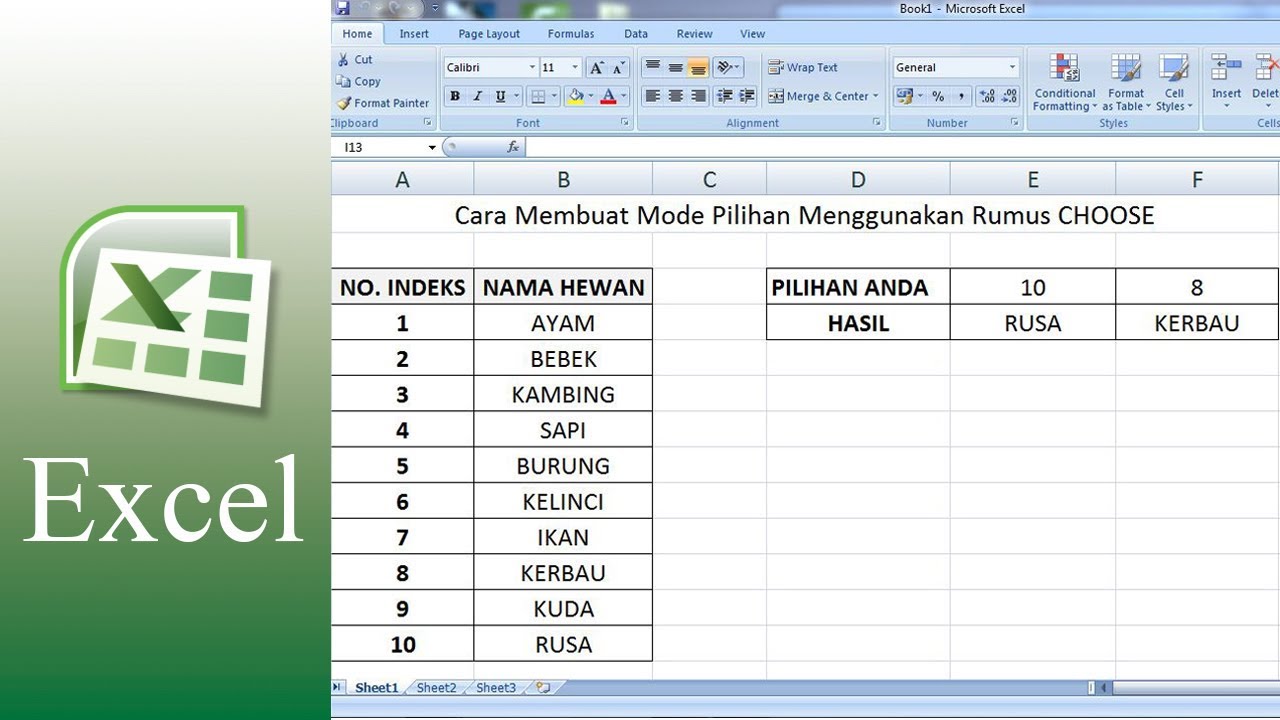Microsoft Excel merupakan salah satu aplikasi yang paling sering digunakan oleh berbagai kalangan, baik itu dalam dunia bisnis, akademisi, atau bahkan untuk keperluan pribadi. Fitur-fitur yang terdapat pada Excel memberikan kemudahan dalam mengolah data dan informasi, serta memudahkan pengguna dalam membuat laporan atau analisis data.
Cara Mudah Menggunakan Rumus Pada Microsoft Excel
Salah satu fitur terpenting dalam Excel adalah penggunaan rumus. Rumus dapat mengolah data dan memberikan hasil secara otomatis tanpa perlu melakukan perhitungan secara manual. Berikut ini adalah cara mudah menggunakan rumus pada Microsoft Excel:
- Pilih sel tempat Anda ingin menampilkan hasil perhitungan
- Tulis rumus pada baris formula
- Tekankan enter
Langkah pertama adalah memilih sel tempat Anda ingin menampilkan hasil perhitungan. Pilih sel tersebut dengan mengkliknya. Setelah itu, akan muncul tanda kotak yang menandakan bahwa sel tersebut sedang dipilih.
Setelah memilih sel tempat Anda ingin menampilkan hasil perhitungan, langkah selanjutnya adalah menulis rumus pada baris formula. Baris formula berada pada atas layar Excel dan biasanya berisi huruf-huruf dan angka-angka yang saling bersambung.
Sebagai contoh, untuk menghitung jumlah dari dua buah angka, Anda dapat menuliskan rumus =A1+B1. A1 dan B1 adalah nomor baris dari sel-sel yang ingin Anda hitung, dan tanda kutip di depan dan belakang menjadikan teks tersebut sebagai rumus.
Setelah menulis rumus pada baris formula, langkah selanjutnya adalah menekan tombol enter pada keyboard Anda. Dengan menekan tombol enter, Excel akan melakukan perhitungan dan menampilkan hasilnya pada sel yang dipilih sebelumnya.
Cara Membuat Mode Pilihan Menggunakan Rumus CHOOSE
Rumus CHOOSE pada Microsoft Excel memungkinkan pengguna untuk membuat mode pilihan, di mana pengguna dapat memilih beberapa opsi dari beberapa nilai yang diberikan. Berikut ini adalah cara membuat mode pilihan menggunakan rumus CHOOSE:
- Buka lembar kerja Microsoft Excel
- Tulis rumus CHOOSE pada baris formula
- Input nilai variabel pilihan
- Tekan enter
Langkah pertama adalah membuka lembar kerja Microsoft Excel. Setelah membuka lembar kerja, pilih sel tempat Anda ingin menampilkan hasil dari mode pilihan yang akan dibuat.
Setelah memilih sel tempat Anda ingin menampilkan hasil, langkah selanjutnya adalah menulis rumus CHOOSE pada baris formula. Rumus CHOOSE memiliki format sebagai berikut:
=CHOOSE(pilihan, nilai1, nilai2, nilai3, …)
pilihan adalah variabel yang menunjukkan posisi nilai yang ingin dipilih. nilai1, nilai2, nilai3, dan seterusnya adalah nilai yang ingin dipilih oleh pengguna.
Sebagai contoh, jika Anda ingin membuat mode pilihan dari tiga pilihan (merah, hijau, dan biru), maka rumus CHOOSE nya adalah sebagai berikut:
=CHOOSE(A1, “Merah”, “Hijau”, “Biru”)
Anda dapat menyesuaikan jumlah dan jenis nilai yang ingin ditampilkan sesuai dengan kebutuhan Anda.
Setelah menulis rumus pada baris formula, langkah selanjutnya adalah memasukkan nilai variabel pilihan pada sel yang ditunjukkan. Variabel pilihan harus berupa angka bulat antara 1 dan jumlah opsi yang tersedia.
Setelah memasukkan nilai variabel pilihan, langkah terakhir adalah menekan tombol enter pada keyboard untuk menampilkan hasil dari mode pilihan yang telah dibuat.
Video Tutorial Cara Menggunakan Microsoft Excel
Berikut ini adalah video tutorial yang dapat membantu Anda memahami cara menggunakan Microsoft Excel:
FAQ
Berikut ini adalah beberapa pertanyaan umum yang sering diajukan tentang penggunaan Microsoft Excel:
Apa itu Microsoft Excel?
Microsoft Excel adalah program aplikasi lembar kerja elektronik yang dikembangkan oleh Microsoft Corporation. Aplikasi ini memungkinkan pengguna untuk mengorganisir, menganalisis, dan menghitung data dengan mudah.
Apa saja fitur yang terdapat pada Microsoft Excel?
Microsoft Excel memiliki berbagai macam fitur yang berguna untuk mengolah dan menganalisis data, antara lain:
- Penggunaan rumus
- Filter data
- Pivot table
- Membuat grafik dan diagram
- Mail merge
- Proteksi data
Dengan fitur-fitur tersebut, pengguna dapat dengan mudah mengolah data dan informasi untuk keperluan bisnis, akademisi, atau bahkan untuk keperluan pribadi.